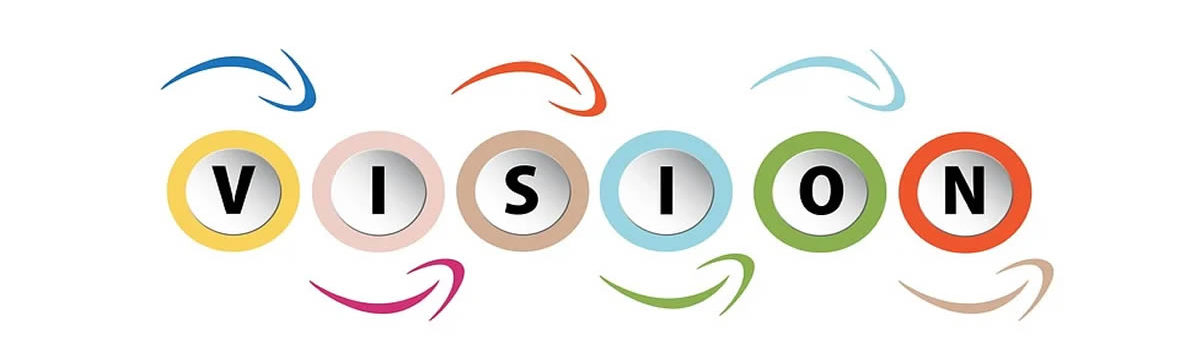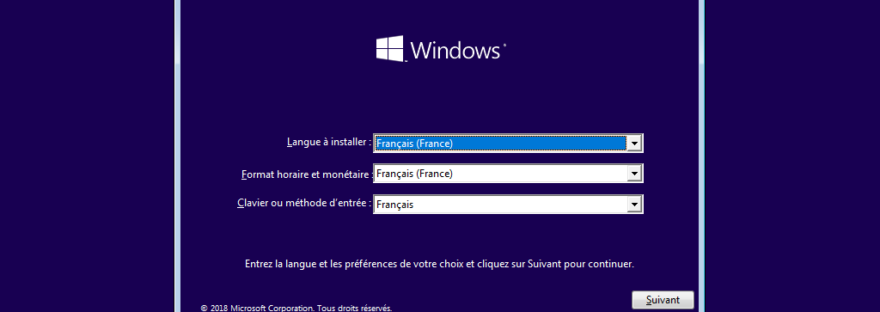Imaginez la situation suivante. Vous installez un programme. Vous l’utilisez pendant quelques jours, puis décidez de le désinstaller de votre ordinateur. Vous ouvrez alors Windows 10 Apps et fonctionnalités dans le Panneau de configuration ou choisissez d’utiliser un programme de désinstallation tiers et essayez de le désinstaller.
Malheureusement, vous découvrez que vous ne pouvez pas supprimer le logiciel. Dans cet article, je vais vous expliquer comment désinstaller de force un programme qui ne veut pas se désinstaller dans Windows.
Mais d’abord…
Découvrons ce qui se passe lors de l’installation d’un logiciel.
Plusieurs événements se produisent lors de l’installation d’un programme. En les comprenant, vous saurez pourquoi des problèmes surviennent parfois lors de la désinstallation :
- Lors de l’installation d’un logiciel, les fichiers sont enregistrés dans un dossier spécifique. Dans la plupart des cas, il se trouve dans le dossier Programmes.
- Certains types de fichiers, tels que les bibliothèques partagées (fichiers .dll), se trouvent dans un dossier appelé Common Files, situé dans les fichiers du programme.
- Les fichiers tels que les pilotes sont copiés dans les dossiers WINDOWSYSTEM32 et WINDOWSYSTEM32.
- D’autres fichiers sont également stockés dans C:ÚsersAppData ou C:ÚProgramData. Par défaut, Windows masque ces dossiers.
- L’installation apporte des modifications au registre Windows. Il s’agit d’une base de données dans laquelle sont stockés les paramètres et les options du système d’exploitation. Il en va de même pour les applications ou les composants du système d’exploitation qui utilisent cette base de données. Le programme d’installation peut apporter des modifications au registre. Par exemple, si une bibliothèque partagée doit être enregistrée ou si certains types de fichiers doivent être associés au programme à installer. Prenons l’exemple de Microsoft Word. Si vous l’installez, vous pourrez également ouvrir des documents Microsoft Word.
- Le programme d’installation ajoute une clé au registre Windows. C’est là que l’outil Applications et fonctionnalités Windows recherche les programmes installés.
Que se passe-t-il ensuite ?
Au cours du processus d’installation, toutes les opérations d’installation sont stockées dans un fichier spécial du registre. Le programme d’installation place ce fichier dans le dossier de l’application avec le programme de désinstallation.
Lorsque l’on tente de désinstaller le programme à l’aide de l’outil Ajout/Suppression, Windows essaie de trouver le programme de désinstallation enregistré dans le registre et de l’exécuter. Le programme de désinstallation examine le fichier de registre et restaure toutes les modifications apportées lors de l’installation. En d’autres termes, il supprime tous les fichiers copiés, toutes les clés de registre créées, etc.
Si, par hasard, il n’y a pas de fichier de registre ou s’il n’y a aucune trace des modifications apportées au registre, il est très probable que le programme de désinstallation échoue. Cela signifie que le produit logiciel devra être supprimé par d’autres moyens.
En termes simples, il est possible de supprimer n’importe quel programme à l’aide du fichier de désinstallation. Ce fichier est créé lors du processus d’installation. Dans certains cas, ce fichier n’est pas produit. Cela signifie qu’il sera impossible de le désinstaller à l’aide de l’outil Windows Add/Remove. Dans la plupart des cas, il est nécessaire d’utiliser des produits de désinstallation tiers, tels que Revo Uninstaller Pro.
Comment désinstaller de force un programme qui ne se désinstalle pas ?
Presque tout le monde connaît la méthode la plus courante pour désinstaller des programmes d’un ordinateur :
- Ouvrez le menu Démarrer
- Rechercher « Ajouter ou supprimer des programmes
- Cliquez sur les résultats de la recherche sous « Ajouter ou supprimer des programmes ».
- Localisez le logiciel spécifique que vous souhaitez désinstaller et sélectionnez-le.
- Cliquez sur le bouton Désinstaller.
- Suivez ensuite les instructions qui s’affichent à l’écran.
Cependant, dans certains cas, Windows ne parvient pas à désinstaller certains programmes tiers.
Cette situation peut être très déroutante pour la plupart des utilisateurs, qui se demandent ce qu’il faut faire exactement pour supprimer le programme.
Heureusement, il existe de nombreuses méthodes qui peuvent vous guider sur la façon de désinstaller de force un programme qui ne veut pas être désinstallé dans Windows 10.
Découvrons quelques-unes des méthodes de désinstallation
Méthodes de désinstallation d’un programme qui ne veut pas se désinstaller lui-même :
- Utilisez Revo Uninstaller Pro pour désinstaller de force le programme.
- Utilisez l’outil de désinstallation du fabricant
- Désinstaller l’application en mode sans échec.
- Supprimer le programme à l’aide de l’éditeur du registre.
Méthode I – Désinstallation forcée avec Revo Uninstaller Pro
Comme nous le recommandons, l’utilisation d’un désinstalleur tiers est probablement le moyen le plus sûr de désinstaller de force un logiciel que vous ne souhaitez pas désinstaller, sans endommager votre PC. Cette fonction de Revo Uninstaller Pro vise à supprimer les programmes qui sont toujours présents sur l’ordinateur de l’utilisateur mais qui ne font pas partie de la liste des programmes installés. Pour plus d’informations sur l’utilisation de la désinstallation forcée, voir cet article
La désinstallation forcée avec Revo Uninstaller Pro est également utile dans certains cas où le produit que vous souhaitez supprimer reste bloqué au milieu du processus de désinstallation. Il en va de même lorsque vous essayez d’installer ou de réinstaller un logiciel. La désinstallation forcée résoudra le problème.
Méthode II – Outil de désinstallation du fabricant
La plupart des logiciels installés sur l’ordinateur sont accompagnés de leur propre outil de désinstallation. L’emplacement de cet utilitaire exécutable se trouve dans le dossier d’installation du programme. Cet outil est un assistant de désinstallation qui permet de désinstaller le logiciel de votre ordinateur. Pour utiliser cette méthode, suivez les étapes ci-dessous :
- Naviguez jusqu’au répertoire dans lequel le programme est installé. L’emplacement le plus courant pour l’installation est X:\NProgram Files (nom de l’application) ou X:\NProgram Files (x86) (nom de l’application).
- Vérifiez le contenu du dossier dans lequel l’application est installée et localisez le fichier uninstaller.exe ou uninstall.exe.
- Double-cliquez sur le fichier et démarrez-le
- Suivez les instructions et terminez le processus de désinstallation.
Méthode III – Désinstaller les applications en mode sans échec
Dans certains cas, des interférences tierces peuvent causer des problèmes lorsque vous essayez de désinstaller un programme de votre PC Windows 10. Pour supprimer tous les types d’interférences d’un ordinateur Windows, il est nécessaire de démarrer le système en mode sans échec. Lorsque Windows fonctionne en mode sans échec, seuls les applications et services bloqués peuvent s’exécuter. Cette méthode peut aider à supprimer un programme que vous ne désinstallez pas.
Si toutefois vous n’arrivez toujours pas à désinstaller un programme de votre PC, pensez à contacter l’un de nos techniciens expérimentés en dépannage informatique en visitant https://techinclic.fr/service/informatique/depannage-reparateurs-informatiques.